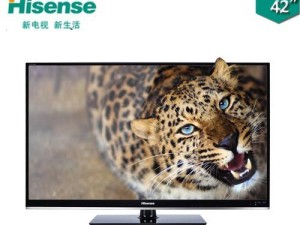在使用电脑的过程中,我们难免会遇到各种问题,比如系统崩溃、病毒感染等,而重装系统往往是解决这些问题的最有效方法之一。然而,对于小白用户来说,重装系统可能是一件十分困难的事情。本文将为您详细介绍Win10下的一键重装系统教程,让小白用户也能轻松搞定!
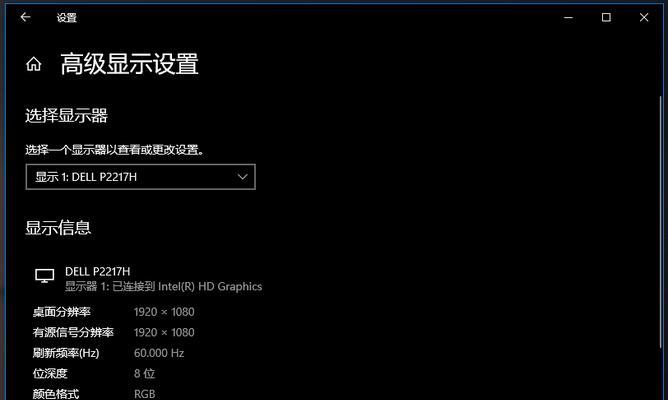
1.准备工作:备份重要文件
在进行重装系统之前,我们需要先备份好重要的文件,以免因为操作失误导致文件丢失。将文件保存到外部硬盘、U盘或云盘中都是不错的选择。
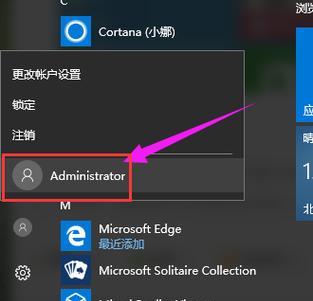
2.系统镜像下载:获取可靠的安装源
在进行重装系统之前,我们需要先下载一个可靠的系统镜像文件。可以从官方网站或其他可信赖的下载渠道获取到最新的Win10系统镜像。
3.制作启动盘:准备安装媒介
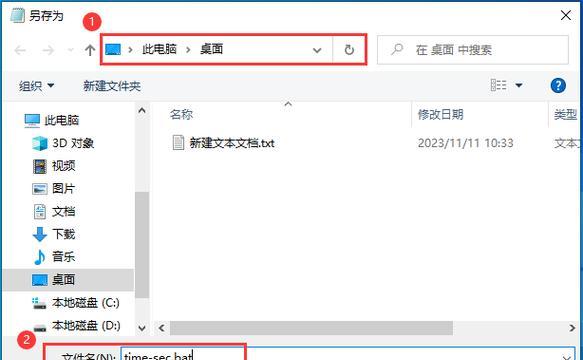
将系统镜像写入一个可引导的启动盘是进行重装系统的必要步骤。通过使用第三方工具,如Rufus或Windows自带的工具,我们可以轻松将系统镜像写入U盘或DVD。
4.进入BIOS设置:选择引导设备
重启电脑,按照屏幕上的提示进入BIOS设置界面。在启动选项中选择U盘或DVD作为首选启动设备,确保系统能够从制作好的启动盘中引导。
5.开始安装:按步骤进行操作
重新启动电脑后,系统会自动加载安装程序。按照屏幕上的指示选择语言、时间和键盘布局等选项,并点击“下一步”继续。
6.磁盘分区:选择系统安装位置
在进行系统安装之前,我们需要选择安装目标磁盘并进行分区。可以选择将整个磁盘作为系统分区,也可以将磁盘划分为多个分区以存储不同类型的文件。
7.系统安装:等待安装过程完成
点击“下一步”后,系统将开始进行安装过程。这个过程可能需要一些时间,请耐心等待,直到系统安装完成并自动重启。
8.设备驱动安装:更新硬件驱动
一旦系统重装完成,我们需要确保所有硬件设备都能够正常工作。可以通过设备管理器查看设备状态,并下载并安装相关的硬件驱动程序,以确保所有设备的正常运行。
9.更新系统:安装最新补丁
安装完系统后,我们还需要及时进行系统更新。Windows会定期发布补丁来修复系统漏洞和提供新功能,确保系统的安全和稳定。
10.安装常用软件:恢复工作环境
重新安装系统后,我们还需要安装一些常用软件,如办公套件、浏览器、音视频播放器等,以恢复我们的工作环境。
11.恢复个人文件:导入备份文件
在完成系统安装和软件安装之后,我们需要将之前备份的个人文件导入到新系统中,以便我们能够继续使用自己的文档、图片、音乐等。
12.优化系统设置:提升系统性能
为了使系统更加顺畅和稳定,我们还可以进行一些系统设置的优化。比如关闭不必要的自启动程序、清理无用文件、启用系统的自动更新等。
13.安全防护设置:保护电脑安全
重装系统后,我们需要重视电脑的安全防护。可以安装杀毒软件、防火墙等安全工具,并定期更新和扫描系统,以保护电脑不受恶意软件的侵害。
14.常见问题解决:遇到困扰时的解决方法
在进行重装系统的过程中,可能会遇到一些问题和困扰。我们可以通过搜索引擎、论坛或咨询专业人士来获取解决方法,以免卡在某个环节无法继续。
15.维护和备份:保持系统健康
重装系统后,我们也需要定期进行系统维护和备份工作。清理垃圾文件、优化注册表、备份重要文件等操作可以帮助我们保持系统的健康和稳定。
通过本文所介绍的一键重装系统教程,即使是小白用户也能轻松地解决电脑问题。只要按照步骤进行操作,备份重要文件、下载系统镜像、制作启动盘、安装系统、驱动更新等,我们就能快速恢复一个干净、高效的Win10系统。希望本文对您有所帮助,让您的电脑使用体验更加愉快!